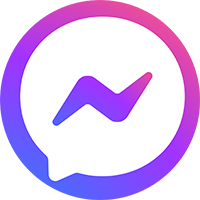Học phí: 1.200.000 đ/ 2 tháng – 3 buổi/ tuần
Giảm 10% học phí cho học viên là Bộ đội xuất ngũ
Giảm 30% học phí cho học viên thuộc:
Hộ nghèo, gia đình khó khăn
Tái hòa nhập cộng đồng
Thương binh, bệnh binh
Con thương binh, con bệnh binh
Giảm 30% -> 50 % học phí cho học viên là người khuyết tật
NỘI DUNG KHÓA HỌC:
Chương 1: Xử lý văn bản nâng cao
- Thiết đặt môi trường làm việc tối ưu trong Microsoft Word
1.1. Lựa chọn chế độ và thiết đặt phù hợp
1.2. Áp dụng mẫu
- Định dạng văn bản nâng cao trong Microsoft Word
2.1. Văn bản
2.2. Đoạn
2.3. Cột
2.4. Bảng
3. Tham chiếu và liên kết trong Microsoft Word
3.1. Tiêu đề, chân trang, chân bài
3.2. Mục lục và chỉ mục
3.3. Đánh dấu, tham chiếu
3.4. Kết nối, nhúng dữ liệu
- Trường và biểu mẫu trong Microsoft Word
4.1. Trường văn bản
4.2. Biểu mẫu văn bản
4.3. Phối thư/Phối ghép văn bản (Merge)
- Biên tập văn bản trong chế độ cộng tác của Microsoft Word
5.1. Lần vết và rà soát
5.2. Tài liệu chủ
5.3. Bảo vệ tài liệu
- Chuẩn bị việc in ấn trong Microsoft Word
6.1. Phân đoạn (section)
Chương 2: Sử dụng bảng tính nâng cao
- Thiết lập môi trường làm việc tối ưu với Microsoft Excel
1.1. Thiết lập bảng tính, các thuộc tính của bảng tính
1.1.1. Thiết lập lại thanh công cụ, các tùy chọn tính toán, các nhóm lệnh.
1.1.2. Xem và sửa đổi các thuộc tính của bảng tính.
1.1.3. Sử dụng một số phím và tổ hợp phím tắt trên bàn phím.
1.1.4. Chèn các trường vào đầu trang (header), cuối trang (footer).
1.1.5. Đặt các thuộc tính nâng cao (advanced).
1.2. Sử dụng mẫu
1.2.1. Khái niệm mẫu (template). Tạo bảng tính dựa trên mẫu đang có.
1.2.2. Thay đổi một mẫu.
1.2.3. Lưu bảng tính như một mẫu.
1.3. Bảo mật dữ liệu
1.3.1. Đặt, hủy mật khẩu bảo vệ khi mở, thay đổi trang tính; mật khẩu đối với ô, trang tính.
1.3.2. Che dấu (hide), bỏ che dấu các công thức.
- Thao tác bảng tính với Microsoft Excel
2.1. Ô và vùng ô
2.1.1. Áp dụng tự động định dạng, kiểu cách (style) cho một vùng (range) các ô.
2.1.2. Định dạng có điều kiện theo nội dung ô.
2.1.3. Tạo, áp dụng các định dạng số theo yêu cầu.
2.1.4. Đặt, thay đổi, xóa tên cho các vùng ô. Sử dụng các vùng có tên trong một hàm.
2.2. Trang tính
2.2.1. Chia tách một cửa sổ. Di chuyển, loại bỏ các thanh chia tách.
2.2.2. Thiết lập chế độ ẩn hiện các dòng cột của trang tính.
2.2.3. Các lựa chọn dán đặc biệt (paste special) khác nhau.
2.3. Hàm và công thức
2.3.1. Sử dụng các hàm toán học, thống kê, thời gian, tài chính, văn bản, cơ sở dữ liệu.
2.3.2. Tìm và sửa lỗi trong hàm.
2.3.3. Sử dụng mảng trong hàm.
2.3.4. Sử dụng các hàm kiểm tra (ví dụ: vlookup, hlookup).
2.3.5. Tạo các hàm lồng nhau hai mức.
2.3.6. Sử dụng tham chiếu 3 chiều bên trong hàm sum.
2.3.7. Sử dụng các tham chiếu hỗn hợp trong các công thức.
2.4. Biểu đồ
2.4.1. Tạo biểu đồ kết hợp dạng cột và dạng đường.
2.4.2. Thêm trục thứ 2 vào biểu đồ.
2.4.3. Thay đổi kiểu biểu đồ (trên cùng tập dữ liệu).
2.4.4. Thêm, xóa tập dữ liệu trong một biểu đồ.
2.4.5. Thay đổi tỉ lệ trên các trục của biểu đồ.
2.4.6. Thay đổi đơn vị dữ liệu trên các trục mà không thay đổi dữ liệu nguồn.
2.4.7. Sử dụng mẫu biểu đồ và biểu đồ nhỏ trong ô tính.
2.5. Liên kết, nhúng và nạp dữ liệu từ ngoài
2.5.1. Nhập, sửa, hủy một siêu liên kết trong trang tính.
2.5.2. Liên kết dữ liệu bên trong một bảng tính, giữa các bảng tính, giữa bảng tính và các ứng dụng khác.
2.5.3. Cập nhật, hủy bỏ liên kết.
2.5.4. Nạp vào trang tính các dữ liệu từ tệp văn bản có đặt các dấu ngăn cách dữ liệu.
2.5.5. Nhập và xuất dữ liệu XML.
2.6. Phân tích dữ liệu
2.6.1. Sử dụng các công cụ phân tích dữ liệu tự động.
2.6.2. Bảng trụ xoay (pivot table). Tạo, thay đổi một bảng trụ xoay.
2.6.3. Thay đổi nguồn dữ liệu của bảng trụ xoay.
2.6.4. Lọc và phân lớp dữ liệu trong bảng trụ xoay.
2.7. Sắp xếp và lọc dữ liệu
2.7.1. Sắp xếp dữ liệu theo nhiều cột cùng lúc.
2.7.2. Tạo một danh sách theo yêu cầu và sắp xếp theo yêu cầu.
2.7.3. Lọc một danh sách (lọc tự động, lọc nâng cao).
2.7.4. Sử dụng các tính năng tính các tổng con tự động.
2.7.5. Mở rộng/thu hẹp các mức chi tiết của danh sách liệt kê.
2.8. Kiểm tra sự hợp thức của dữ liệu
2.8.1. Khái niệm kiểm tra sự hợp thức (validating). Đặt, sửa tiêu chí để kiểm tra các dữ liệu nhập vào một vùng ô.
2.8.2. Đưa vào các thông báo và cảnh báo lỗi.
2.8.3. Hiển thị tất cả các công thức đã áp dụng trong trang tính (không xem giá trị).
- Biên tập và lần vết với Microsoft Excel
3.1. Ghi chú, nhận xét, thay đổi (sửa, xóa) nội dung trang tính
3.1.1. Thêm, sửa chữa, xóa bỏ các nhận xét (comment), ghi chú (notes).
3.1.2. Thiết lập chế độ hiện/ẩn các nhận xét, ghi chú.
3.1.3. Chấp nhận, từ chối các thay đổi trong trang tính.
3.2. Lần vết các thay đổi đối với bảng tính
3.2.1. Bật, tắt việc ghi vết thay đổi. Lần vết các thay đổi trong một bảng tính.
3.2.2. So sánh và trộn các trang tính
Chương 3: Sử dụng trình chiếu nâng cao
- Lập kế hoạch cho việc trình chiếu trong Microsoft Powerpoint 2010
1.1. Tìm hiểu về bối cảnh trình chiếu
1.1.1. Khái niệm về người nghe, vị trí diễn giả, ánh sáng, trang thiết bị trình chiếu.
1.2. Thiết kế nội dung và hình thức bài trình bày hiệu quả
1.2.1. Xây dựng dàn bài (outline) trình chiếu hợp lý, dự kiến các điểm nhấn mạnh, các hiệu ứng sẽ sử dụng.
1.2.1. Phân bố thời gian cho từng mục nội dung, cho mỗi trang chiếu.
1.2.2. Vai trò của việc dùng đồ họa kết hợp với văn bản và mức độ chi tiết khi sử dụng đồ họa.
1.2.3. Tầm quan trọng của việc tạo các hiệu ứng thị giác (dùng mẫu thiết kế nhất quán, độ tương phản màu hợp lý).
1.2.4. Hiệu quả của việc chọn cỡ, phông chữ, dáng chữ, màu. Tiết chế sử dụng hiệu ứng động hoặc hiệu ứng chuyển trang.
- Trang thuyết trình chủ và các mẫu trong Microsoft Powerpoint 2010
2.1. Trang thuyết trình chủ (trang chủ)
2.1.1. Sử dụng một trang thuyết trình chủ (master slide) mới, tiêu đề chủ mới cho bài trình chiếu.
2.1.2. Biên tập phần trình bày của trang chủ: phông chữ, định dạng đánh dấu đầu dòng (bullet), màu nền, hiệu ứng, khung (placeholder) trong trình bày trang chủ.
2.2. Mẫu
2.2.1. Sử dụng mẫu (template) đang có và tạo mẫu mới.
2.2.2. Sửa đổi thiết kế nền (theme) cho mẫu đang dùng.
- Các đối tượng đồ họa trong Microsoft Powerpoint 2010
3.1. Định dạng các đối tượng đồ họa, tranh ảnh
3.1.1. Áp dụng các hiệu ứng cao cấp cho đối tượng đồ họa như tạo nền, trong suốt, 3D.
3.1.2. Lấy và áp dụng định dạng của một đối tượng đồ họa cho đối tượng đồ họa khác. Thay đổi định dạng ngầm định cho đối tượng đồ họa mới.
3.1.3. Chỉnh sửa độ chói và độ tương phản; thay đổi màu, khôi phục màu gốc; sử dụng định dạng khác nhau.
3.2. Xử lý các đối tượng đồ họa
3.2.1. Thiết lập chế độ hiện/ẩn các thước, lưới và thông tin chỉ dẫn; đặt/thôi đặt đối tượng trên nền lưới; định vị đối tượng đồ họa vào trang chiếu nhờ các tọa độ ngang, dọc; sắp đặt đối tượng đồ họa theo hướng ngang/dọc của trang chiếu; hiện/ẩn các hình nền trong trang chiếu.
3.2.2. Sao chép, thu phóng đối tượng đồ họa; lưu đối tượng đồ họa theo kiểu tệp .bmp, .gif, .jpeg, .png.
3.2.3. Chuyển đổi ảnh thành đối tượng vẽ và biên tập nó.
3.3. Sử dụng đồ thị, sơ đồ
3.3.1. Định dạng tiêu đề, ghi chú, nhãn (dữ liệu, trục); thay đổi kiểu đồ thị cho tập dữ liệu xác định; thay đổi cách bố trí, sắp xếp các cột, thanh trong một đồ thị.
3.3.2. Định dạng cột, thanh, các giới hạn để in/hiển thị một ảnh; thay đổi tỉ lệ trên các trục: cực tiểu – cực đại (min-max), khoảng đánh dấu và hiện số.
3.3.3. Tạo đồ thị bằng các công cụ có sẵn.
3.3.4. Thêm, di chuyển, xóa các bóng trên đồ thị; thêm, di chuyển, xóa các ký hiệu kết nối trên sơ đồ khối.
3.4. Đa phương tiện trong trang chiếu: âm thanh, đoạn phim, hoạt hình
3.4.1. Chèn đoạn phim (video clip), ảnh, âm thanh.
3.4.2. Cài đặt và thay đổi hiệu ứng hoạt hình, trình tự xuất hiện.
3.4.2. Thay đổi trình tự xuất hiện các phần tử của một đồ thị.
- Liên kết, nhúng, nhập/xuất các trang chiếu, bản trình chiếu trong Microsoft Powerpoint
4.1. Liên kết, nhúng
4.1.1. Nhập, biên tập, xóa siêu liên kết trong bài trình chiếu. Chèn một nút thao tác (action button); thay đổi thiết đặt để chuyển đến các trang chiếu, bản trình chiếu, têp, địa chỉ URL cho trước.
4.1.2. Tạo, cập nhật, xóa liên kết dữ liệu vào trong trang chiếu và thể hiện liên kết này như một đối tượng, biểu tượng; nhập ảnh từ một tệp qua liên kết đến tệp đó.
4.1.3. Nhúng dữ liệu vào trang chiếu và thể hiện nó như một đối tượng; biết cách biên tập, xóa dữ liệu nhúng.
4.2. Nhập, xuất
4.2.1. Trộn các trang chiếu, cả một bản trình chiếu, văn bản liệt kê tóm tắt vào bản trình chiếu hiện tại.
4.2.2. Lưu các trang chiếu thành các tệp dạng gif, jpeg, bmp.
- Quản lý các bản trình chiếu trong Microsoft Powerpoint 2010
5.1. Trình chiếu theo yêu cầu
5.1.1. Tạo, đặt tên, thể hiện một bản trình chiếu theo yêu cầu.
5.1.2. Sao chép, biên tập, xóa một bản trình chiếu theo yêu cầu.
5.2. Thiết lập cách thức trình bày
5.2.1. Cài đặt/hủy cài đặt về thời gian cho việc chuyển các trang chiếu.
5.2.2. Thay đổi các cách thức trình chiếu (trình chiếu lặp quay vòng liên tiếp các trang chiếu; chuyển trang bằng tay hoặc theo thời gian định sẵn; kích hoạt hoạt hình).
5.3. Kiểm soát việc chiếu các trang
5.3.1. Thêm, sửa ghi chú khi trình bày.
5.3.2. Thể hiện màn hình đen hoặc trắng khi trình chiếu; tạm ngừng, khởi động trở lại, kết thúc trình chiếu.
Ôn tập kiểm tra kết thúc mô đun